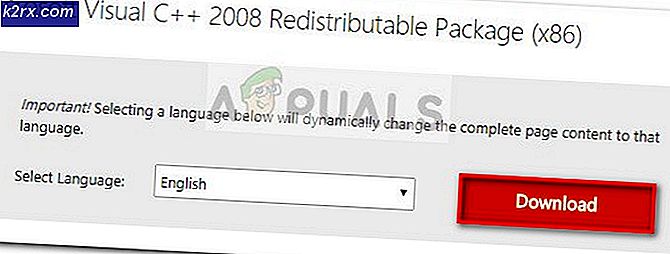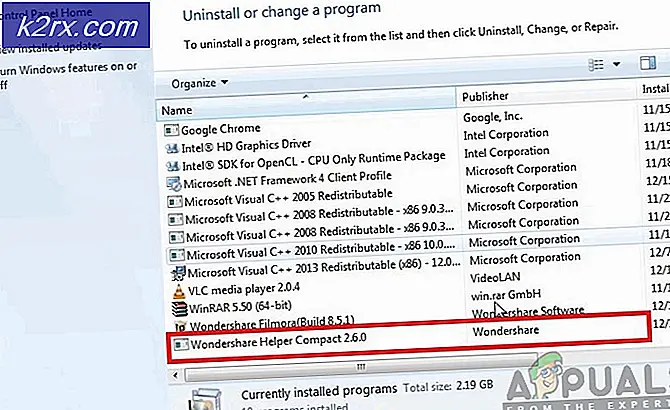Hvordan fikse utviklermoduspakke mislyktes å installere. Feilkode 0x80004005
Feilen 0x80004005 er en uspesifisert feil som kan vises i et stort antall scenarier. Feilen indikerer at enkelte ekstra komponenter, som trengs av operativsystemet for å aktivere flere funksjoner for feilsøking, ikke installeres automatisk. Du kan få det når du prøver å installere Bash, du kan få det når du vil aktivere utviklingsmodus og installere det, fordi det ikke er noen definert årsak som kan være roten til dette problemet. Det vil ikke forlate enheten din ubrukelig, men hvis du trenger utvikleralternativene, eller Bash, kan dette være en avtale.
Men for de nevnte problemene, spesielt hvis du får denne feilen når du prøver å installere utviklingsmodus, finnes det et par løsninger som har blitt rapportert å fungere, og du kan fortsette å bruke enheten din etterpå.
Metode 1: Installere utviklermodus manuelt
Dette er det enklere av de to trinnene, og det installerer manuelt utviklermodus på enheten, hvoretter du kan fortsette å bruke funksjonene. Det første trinnet er å åpne appen Innstillinger, ved å trykke på Windows- tasten på tastaturet og skrive Innstillinger, og deretter klikke på resultatet.
Når du er inne, søk etter og åpne på Apper og funksjoner
og velg Administrer Valgfrie funksjoner øverst.
Klikk på Legg til en funksjon, og velg pakken Windows Developer Mode . Installer den, og start datamaskinen på nytt.
PRO TIPS: Hvis problemet er med datamaskinen eller en bærbar PC / notatbok, bør du prøve å bruke Reimage Plus-programvaren som kan skanne arkiver og erstatte skadede og manglende filer. Dette fungerer i de fleste tilfeller der problemet er oppstått på grunn av systemkorrupsjon. Du kan laste ned Reimage Plus ved å klikke herNår du er ferdig med dette, start en forhøyet kommandoprompt ved å trykke samtidig Windows og X på tastaturet, og velg Kommandoprompt (Admin) fra menyen.
En gang inne, bør du kjøre følgende kommando:
sc config debugregsvc start = auto
Når kommandoen er ferdig, gå tilbake til siden For Developers, ved å trykke på Windows- tasten på tastaturet og skrive for utviklere . Feilkoden kan fortsatt være der, men du kan nå aktivere funksjonene du trenger.
Metode 2: Deaktiver BrukWUServer registernøkkel
Dette er den andre måten å løse dette problemet på, og du bør være forsiktig når du gjør noe galt i registeret, kan det føre til at du korrupt operativsystemet ditt permanent. Følg instruksjonene ord for ord, og ikke hopp over trinn for å sikre at du løser dette problemet uten å opprette en annen.
Det første du bør gjøre er å åpne et dialogvindu for Kjør dialog ved å trykke samtidig på Windows og R på tastaturet. Skriv inn regedit.exe i boksen, og trykk på OK, eller skriv inn på tastaturet.
Du bør nå være i Registerredigering. Når du er inne, bruk venstre navigasjonsrute for å gå til følgende nøkkel:
HKEY_LOCAL_MACHINE \ Software \ Policies \ Microsoft \ Windows \ Windowsupdate \ AU
MERK: Før du redigerer, høyreklikker du på overordnet mappe og velger Eksporter, for å lage en sikkerhetskopi av tastene du vil redigere.
Inne i mappen, rediger UseWUServer og sett verdien til 0, eller slett hele AU- mappen.
Det skal gjøres etter 10-15 minutter hvis du vil fremskynde prosessen, kan du åpne en forhøyet kommandoprompt (som beskrevet i forrige metode), og bruk følgende kommandoer, trykk Enter etter hver for å utføre den:
netto stopp wuauserv
nettstoppbiter
nettstopp cryptsvc
nettstart wuauserv
nettstoppbiter
nettstopp cryptsvc
Lukk kommandoprompt etter dette, og når prosessen er ferdig, bør du ikke stå overfor dette problemet lenger.
Mens noen mennesker kanskje ikke er i det hele tatt plaget av dette problemet, vil andre finne at det hindrer dem fra en rekke ting på datamaskinen. Hvis du er en av dem, følg metodene beskrevet tidligere, og du bør bli kvitt den på kort tid.
PRO TIPS: Hvis problemet er med datamaskinen eller en bærbar PC / notatbok, bør du prøve å bruke Reimage Plus-programvaren som kan skanne arkiver og erstatte skadede og manglende filer. Dette fungerer i de fleste tilfeller der problemet er oppstått på grunn av systemkorrupsjon. Du kan laste ned Reimage Plus ved å klikke her